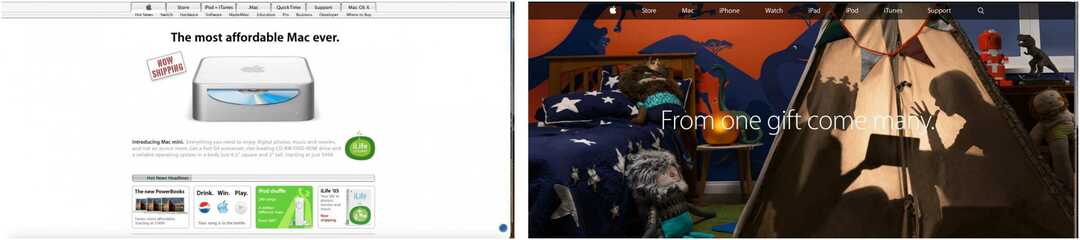Cómo quitar el botón de chat de Bing de Microsoft Edge
Microsoft Bing Chat Ai Microsoft Edge Héroe / / April 09, 2023

Ultima actualización en

El nuevo chatbot Bing AI está disponible en Microsoft Edge con un botón en la barra lateral para acceder a él. Si desea eliminar el botón de chat de Bing, use esta guía.
Si está utilizando la versión más actualizada de Microsoft Edge, probablemente haya notado una nueva Botón de IA de Bing Chat en la esquina superior derecha del navegador.
Es un proceso sencillo para desactivar la barra lateral de Edge a través de la configuración del navegador, pero no afecta el botón de Bing. Además, no hay una opción en la configuración para eliminarlo; en su lugar, deberá editar el Registro.
Si no quieres usar IA de Bing de Microsoft y encuentra que el botón se interpone en su camino o lo encuentra molesto, elimínelo. Aprenda cómo eliminar el botón de Microsoft Edge editando el Registro a continuación.
¿Qué es el botón de chat de Bing en Microsoft Edge?
El botón de chat de Bing se encuentra arriba de la barra lateral a la derecha sobre los otros controles. Así que si usted
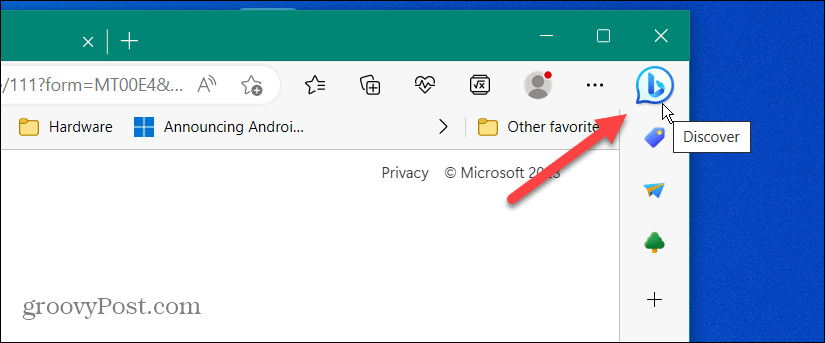
Lo que puede ser particularmente molesto sobre el botón es que no tiene que hacer clic en él. Chat AI de Bing se abrirá al pasar el cursor sobre el botón. La experiencia de chat de Bing Chat AI se abre desde la izquierda.
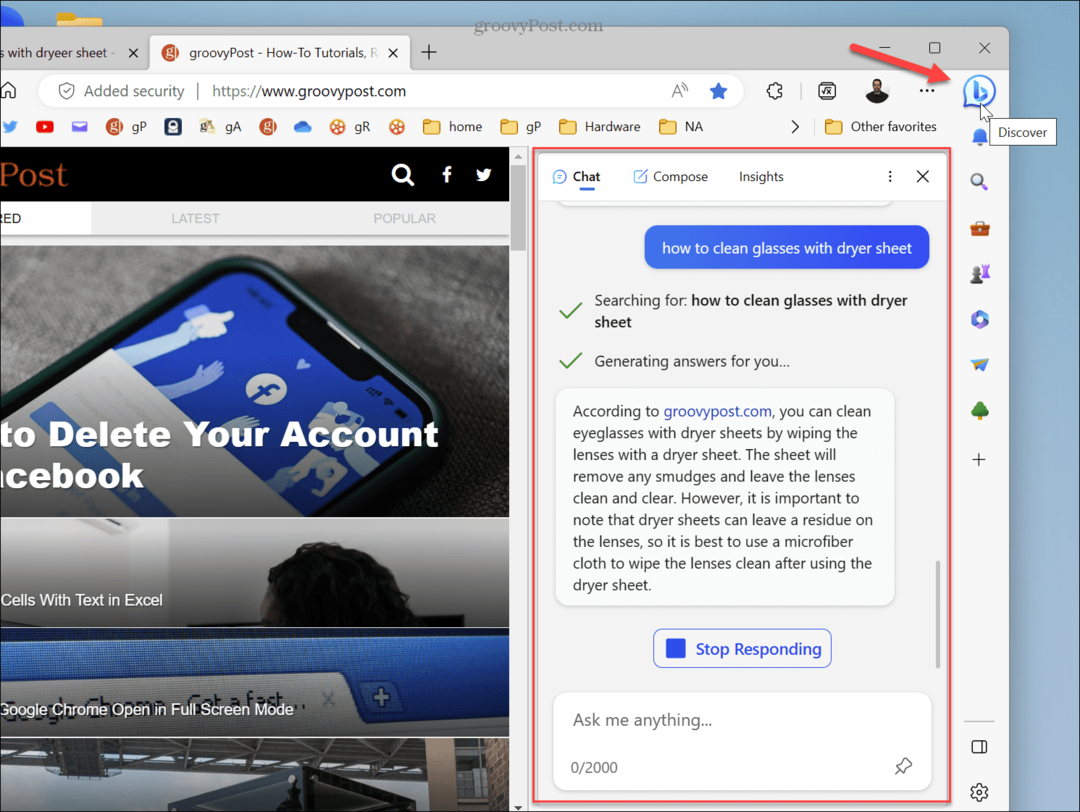
Hacer que se inicie automáticamente es como el tablero de Widgets en Windows 11 que se inicia cuando pasa el mouse sobre el botón en la esquina izquierda de la barra de tareas. Por cierto, puedes detener el tablero de widgets emergentes comportamiento a través de la configuración.

Cómo quitar el botón AI de Bing Chat de Edge a través del Registro
Aunque Microsoft no incluye una configuración para desactivar el botón Bing Chat AI, puede eliminarlo modificando una configuración del Registro de Windows.
Nota: Editar el Registro no es para principiantes o débiles de corazón. Eliminar la clave incorrecta o ingresar un valor incorrecto puede hacer que su sistema se bloquee. Antes de continuar, asegúrese de tener un copia de seguridad de la imagen del sistema y actualizado Restaurar Punto y que tu hacer una copia de seguridad del Registro primero. Con esas copias de seguridad en su lugar, puede recupera tu sistema si algo sale mal.
Una vez que tenga las copias de seguridad necesarias, puede eliminar el botón Bing Chat a través del Registro. Antes de comenzar, asegúrese de que todas las instancias de Microsoft Edge estén cerradas. Estos pasos están diseñados para Windows 11, pero también deberían funcionar para PC con Windows 10.
Para quitar el botón Bing Chat de Microsoft Edge:
- presione el Tecla de Windows + Ratajo de teclado para lanzar el Correr diálogo.
- Tipo regeditar y presiona Ingresar o haga clic DE ACUERDO.
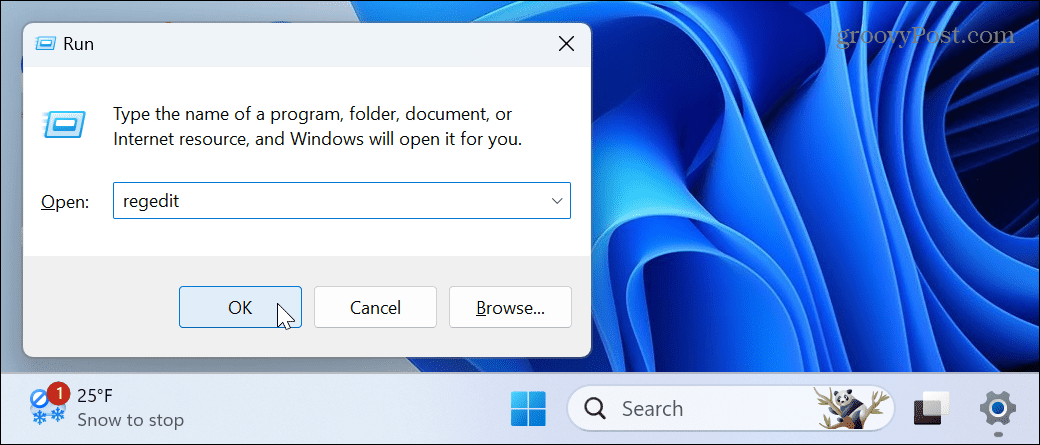
- Navegue a la siguiente ruta:
HKEY_LOCAL_MACHINE\SOFTWARE\Políticas\Microsoft
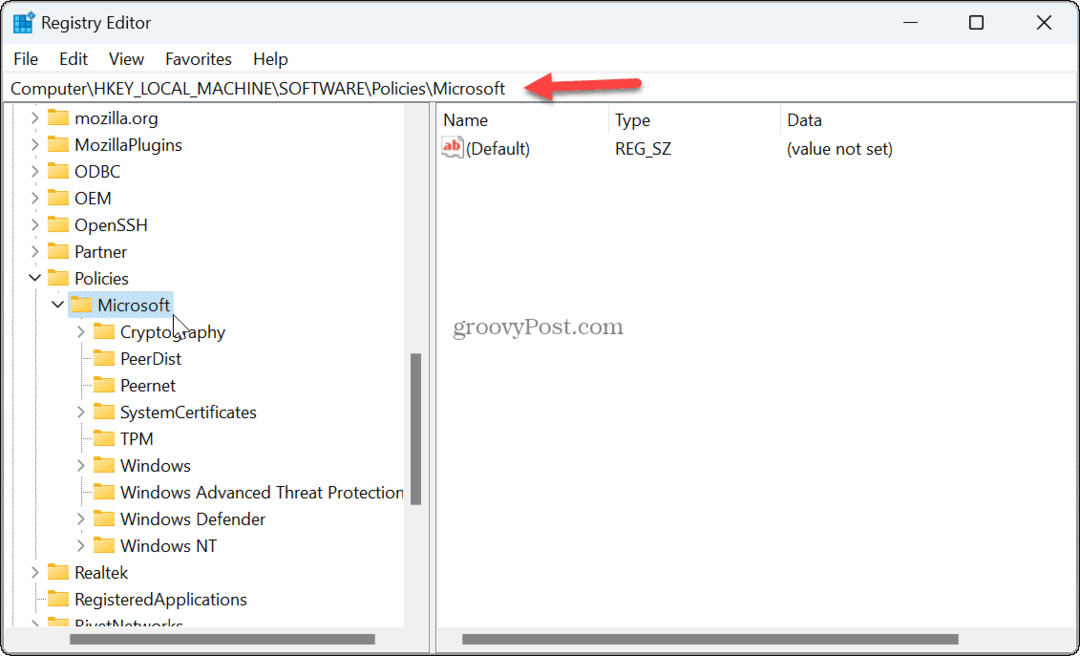
- Haga clic derecho en un espacio vacío en el microsoft carpeta a la derecha y elija Nuevo > Clave.
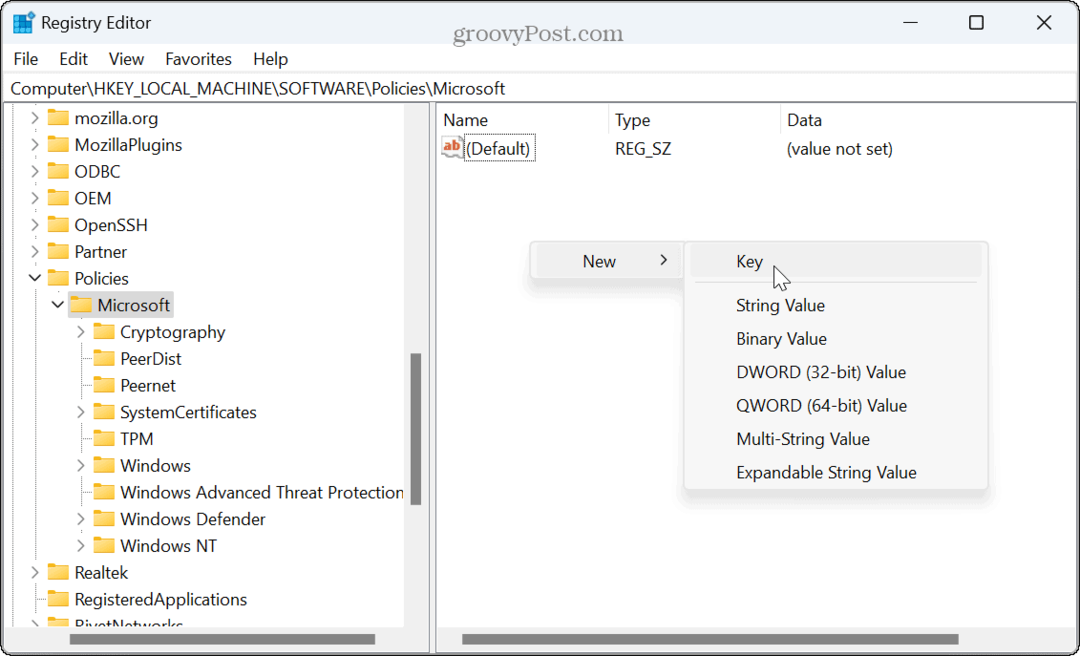
- Nombra la subcarpeta Borde.
- Haga clic derecho dentro de la subcarpeta y seleccione Nuevo > Valor DWORD (32 bits).
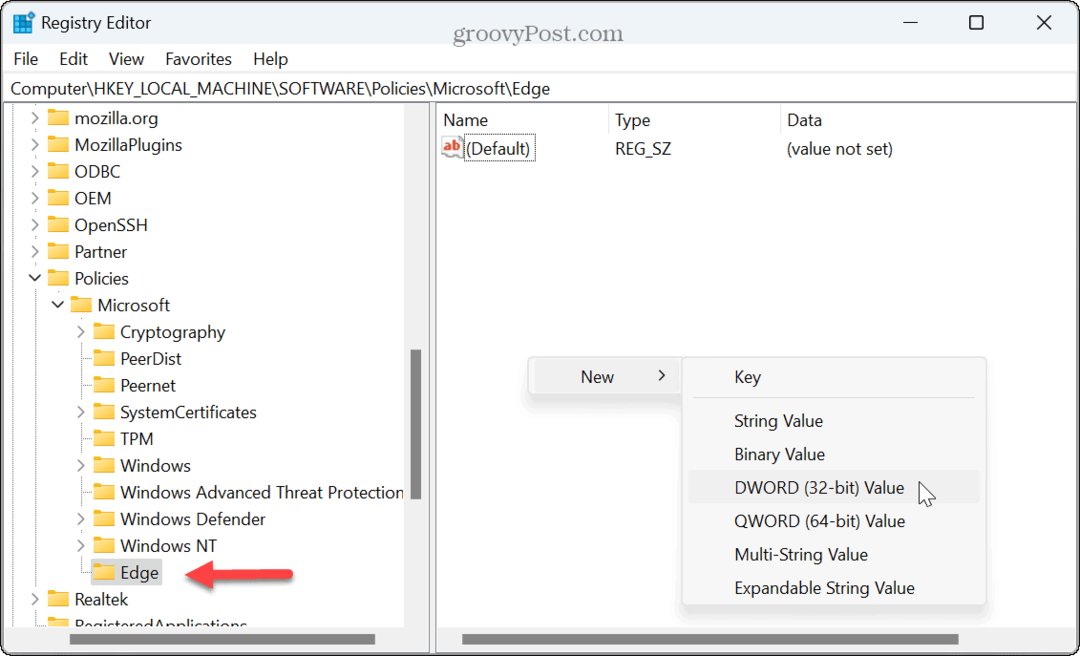
- Nombre el nuevo DWORD para HubsSidebarHabilitado.
- Haga clic derecho en el valor, haga clic en Modificar y asegurar su Datos de valor se establece en 0 (cero).
- Hacer clic DE ACUERDO y cierre el Editor del Registro.
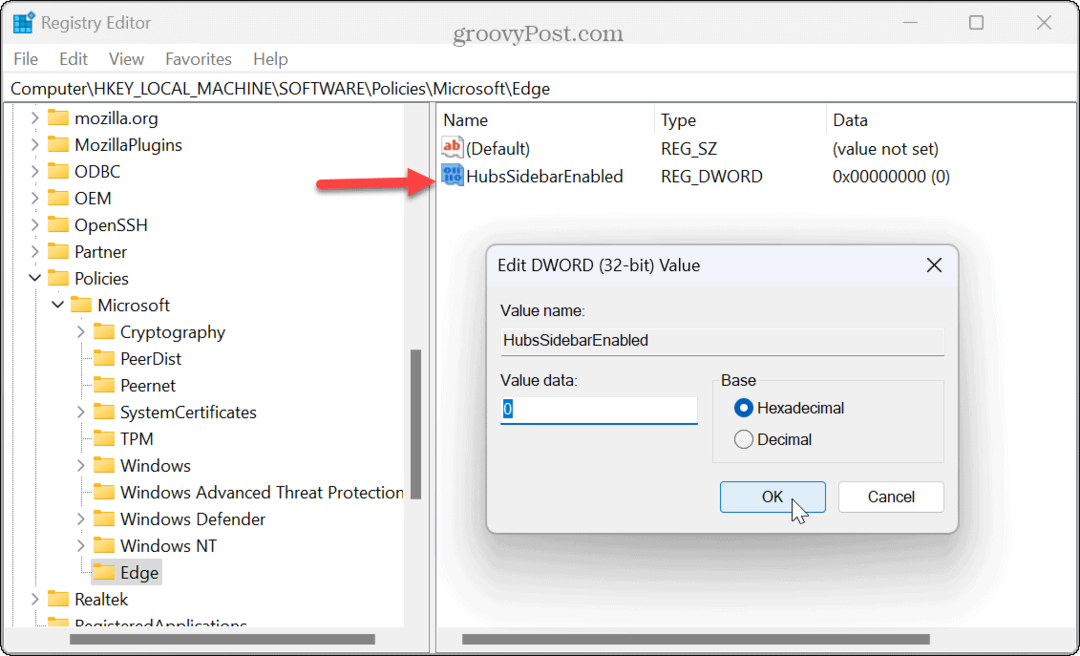
- Lanzamiento Borde de Microsoft en tu escritorio.
- Tipo borde://política en la barra de direcciones y presiona Ingresar.
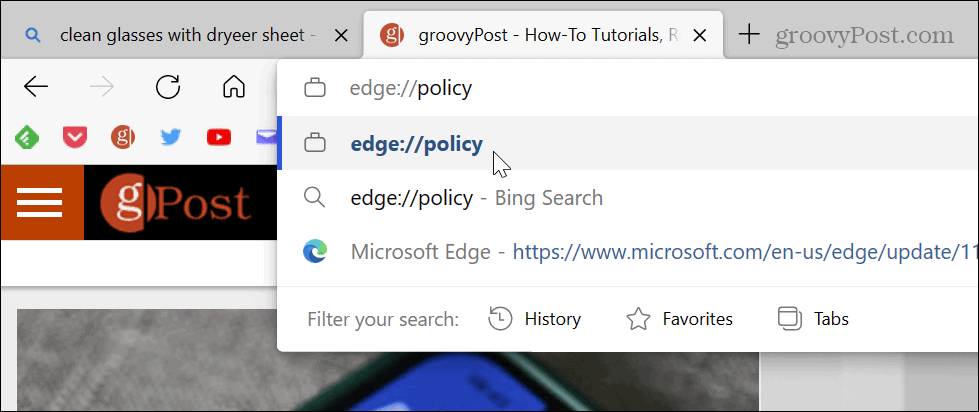
- Haga clic en el Políticas de recarga botón en la parte superior izquierda.
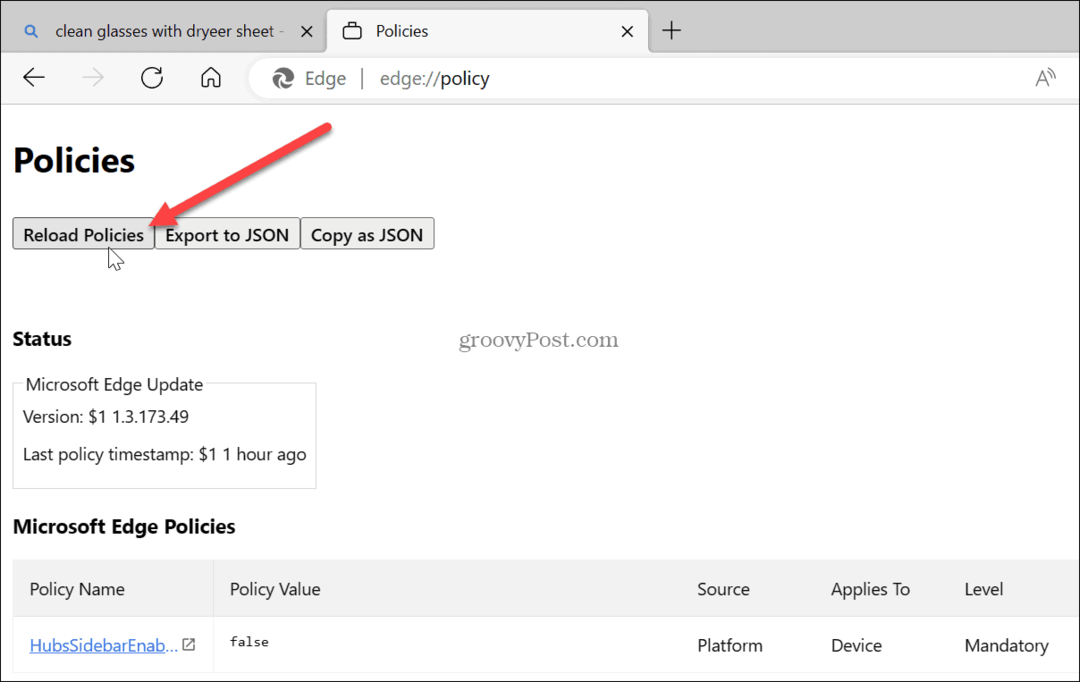
El botón Bing Chat desaparecerá y ya no se mostrará en Edge.
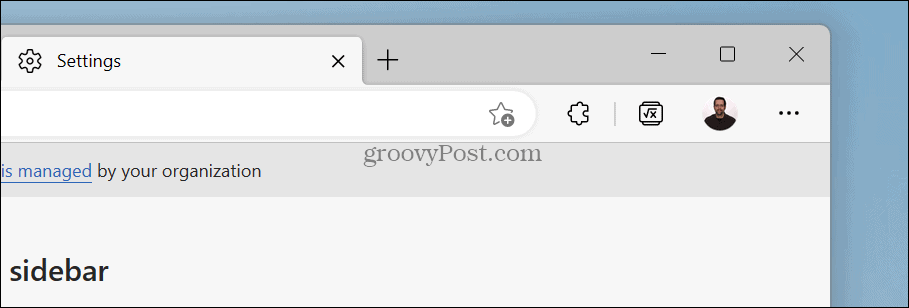
¿Bloqueó la barra lateral de Microsoft Edge?
Además de eliminar el botón Bing Chat, toda la barra lateral de Edge que contiene varias herramientas se ocultará si utiliza los pasos del Registro a continuación para ocultarla. Si accede a la configuración de la barra lateral de Edge, las opciones para personalizarla aparecerán atenuadas.
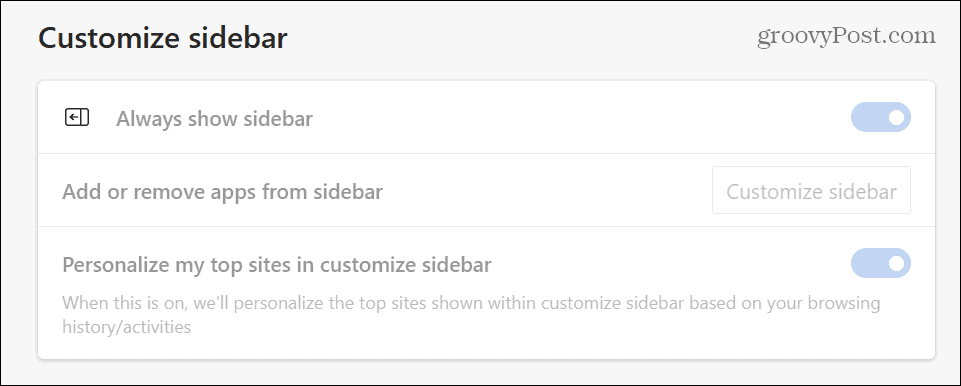
Entonces, si lo quiere recuperar, debe volver al Editor del Registro y cambiar el HubsSidebarHabilitado valor a 1.
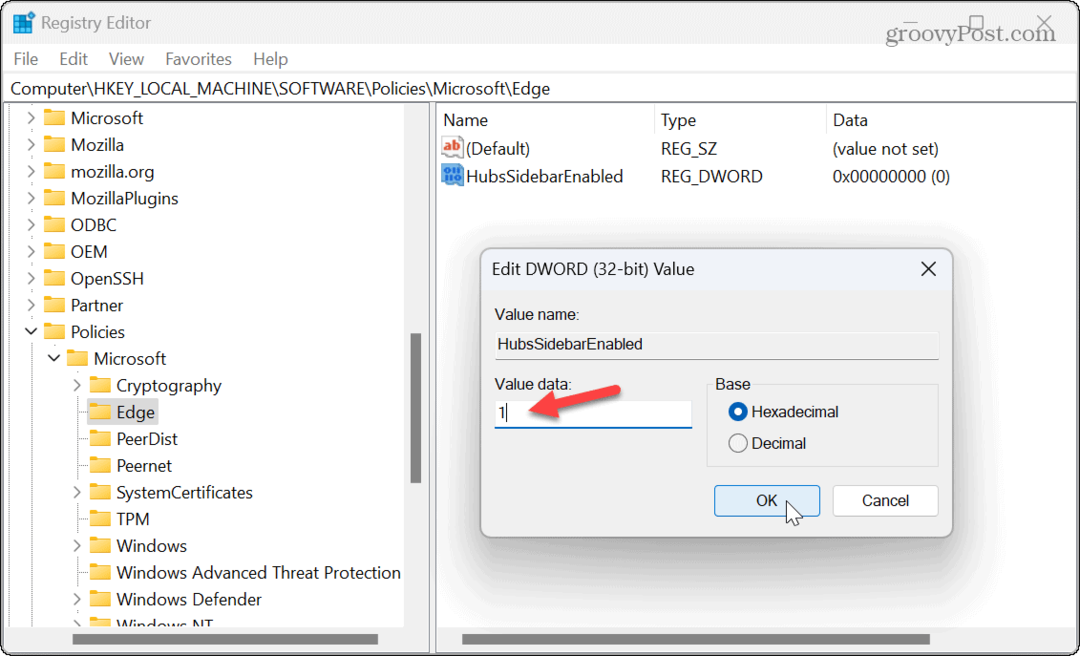
También es importante mencionar que, si bien este proceso funciona actualmente, Microsoft puede enviar una actualización que puede dejarlo inutilizable. Sin embargo, haremos todo lo posible para mantener esto actualizado si algo cambia.
Administre su configuración en Microsoft Edge
Si aún no está seguro de querer aceptar la IA en su vida, puede eliminar el botón de IA de Bing Chat en Microsoft Edge incluso mientras la empresa intenta forzarlo a los usuarios. Pero, por otro lado, si usa Bing Chat pero encuentra molesto el botón en Edge, también puede eliminarlo y la barra lateral.
Siempre puede usar Bing Chat AI en una pestaña separada o en un navegador alternativo. Y cuando se trata de usar la IA de Microsoft, es posible que desee saber cómo borre su historial de búsqueda de Bing Chat AI.
Microsoft ha puesto muchas otras funciones en Edge. Por ejemplo, es posible que desee compartir archivos entre dispositivos con Edge Drop o agrega un segundo perfil de usuario al borde. O bien, puede obtener un mejor rendimiento del navegador al Habilitación del modo de eficiencia nervioso.
Cómo encontrar su clave de producto de Windows 11
Si necesita transferir su clave de producto de Windows 11 o simplemente la necesita para realizar una instalación limpia del sistema operativo,...